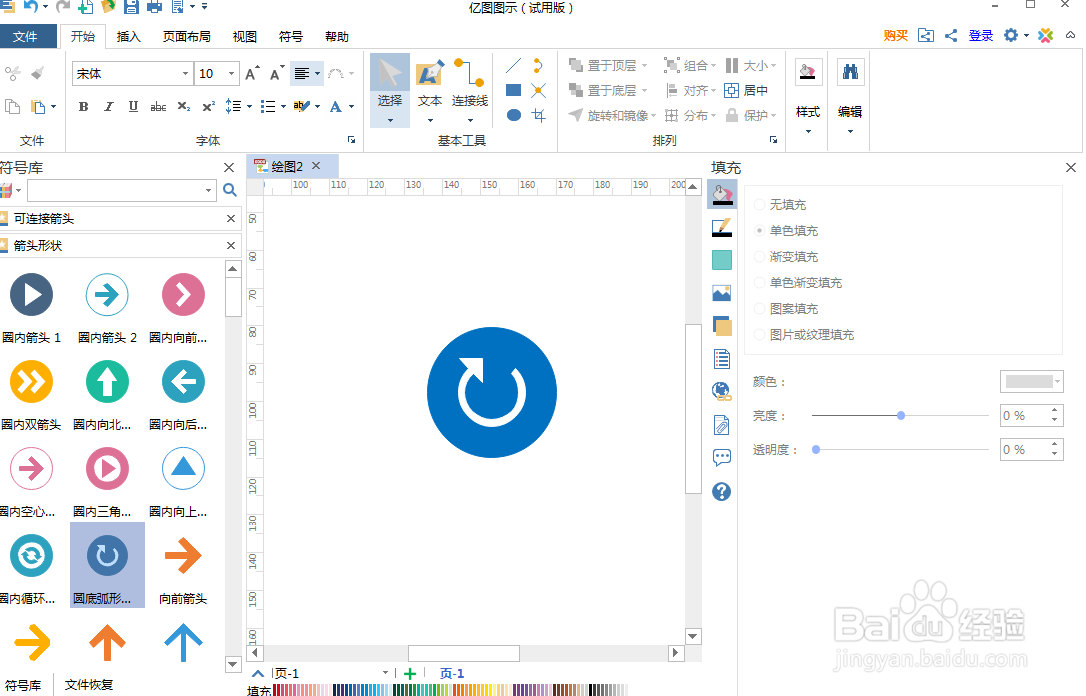怎样在亿图图示中创建蓝色圆底弧形箭头
1、打开亿图图示,进入其主界面中;
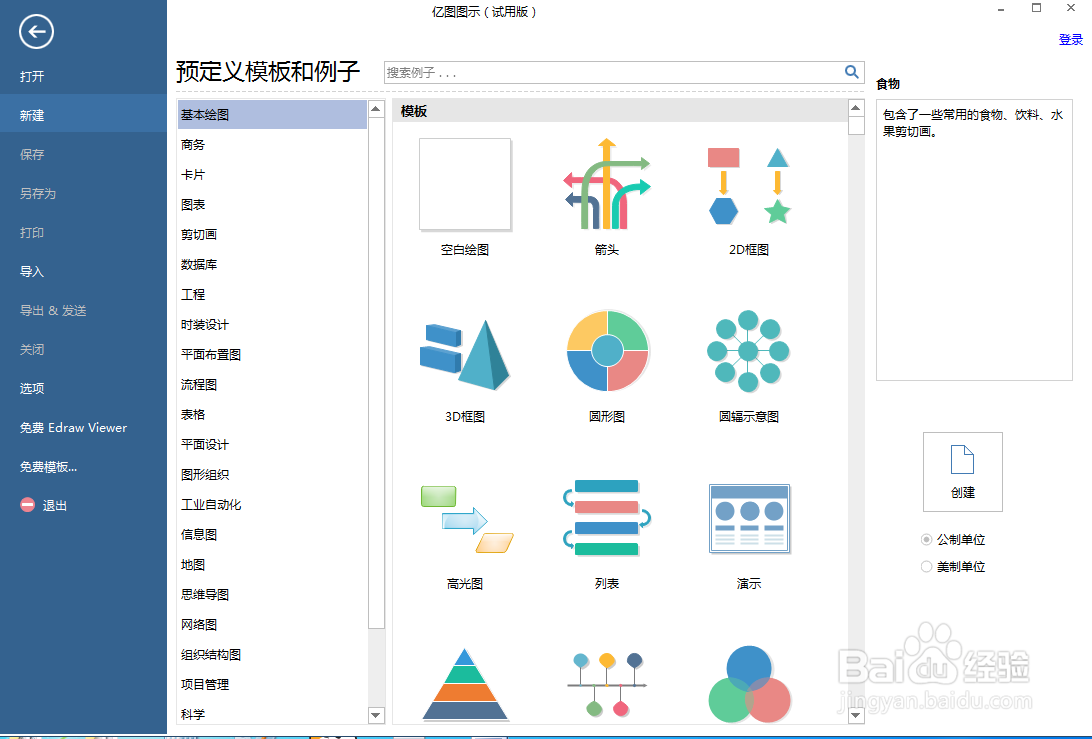
2、在基本绘图中双击箭头;
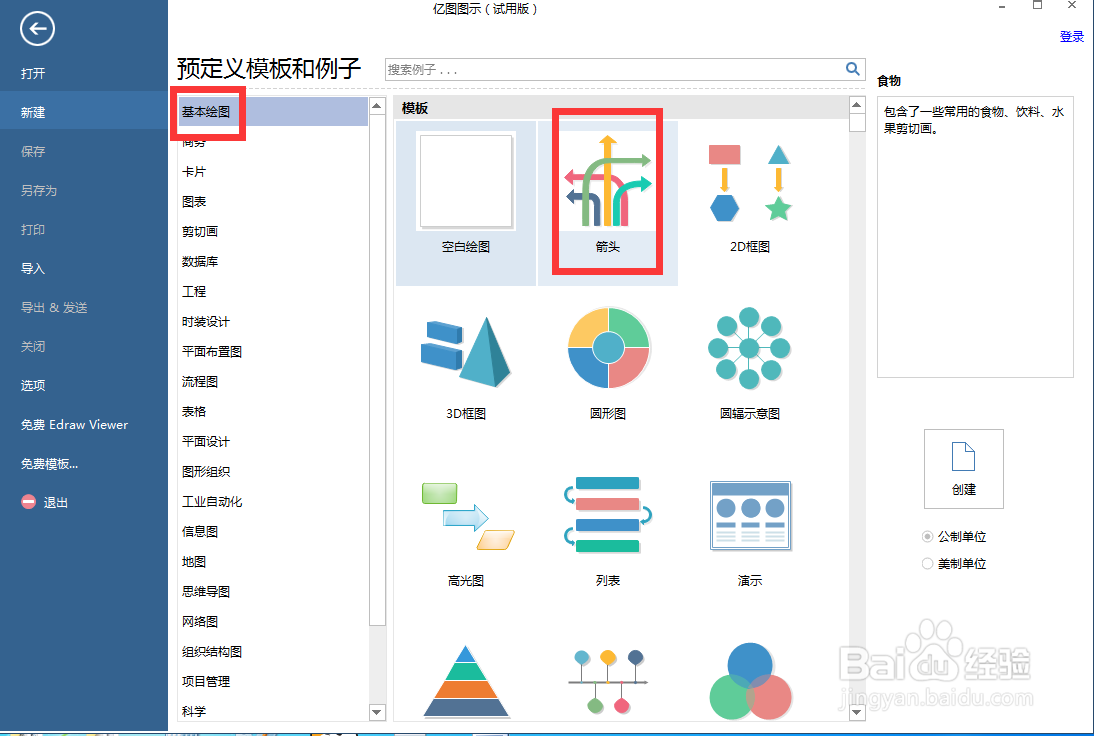
3、点击箭头形状符号库;
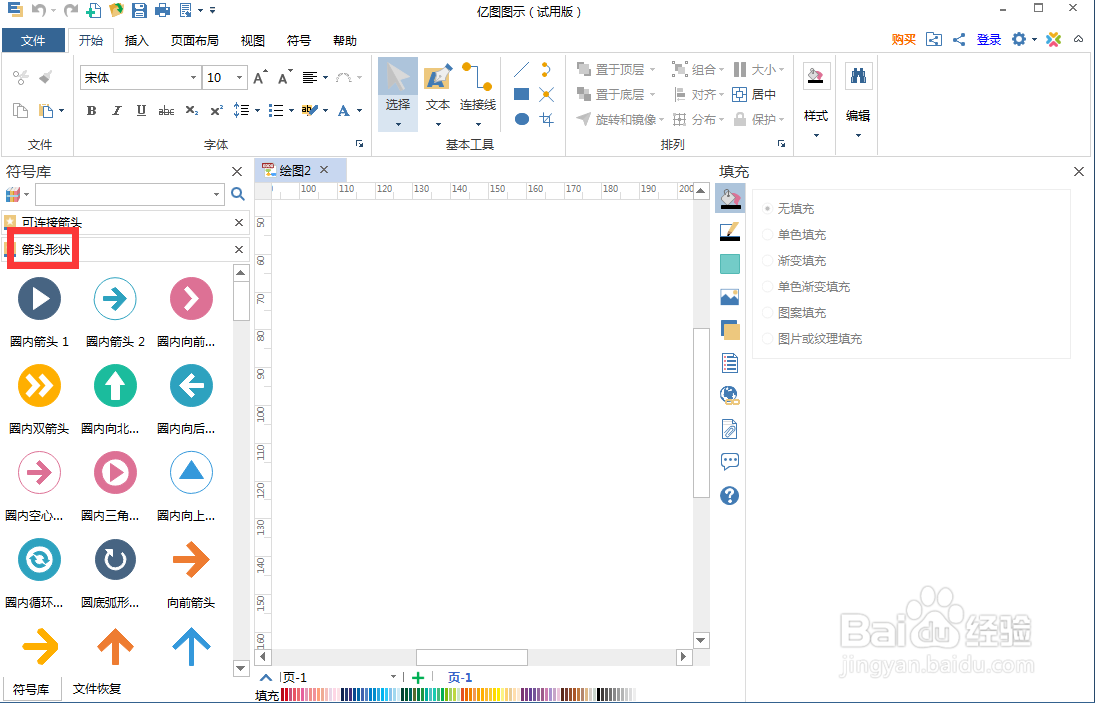
4、找到并选中圆底弧形箭头;
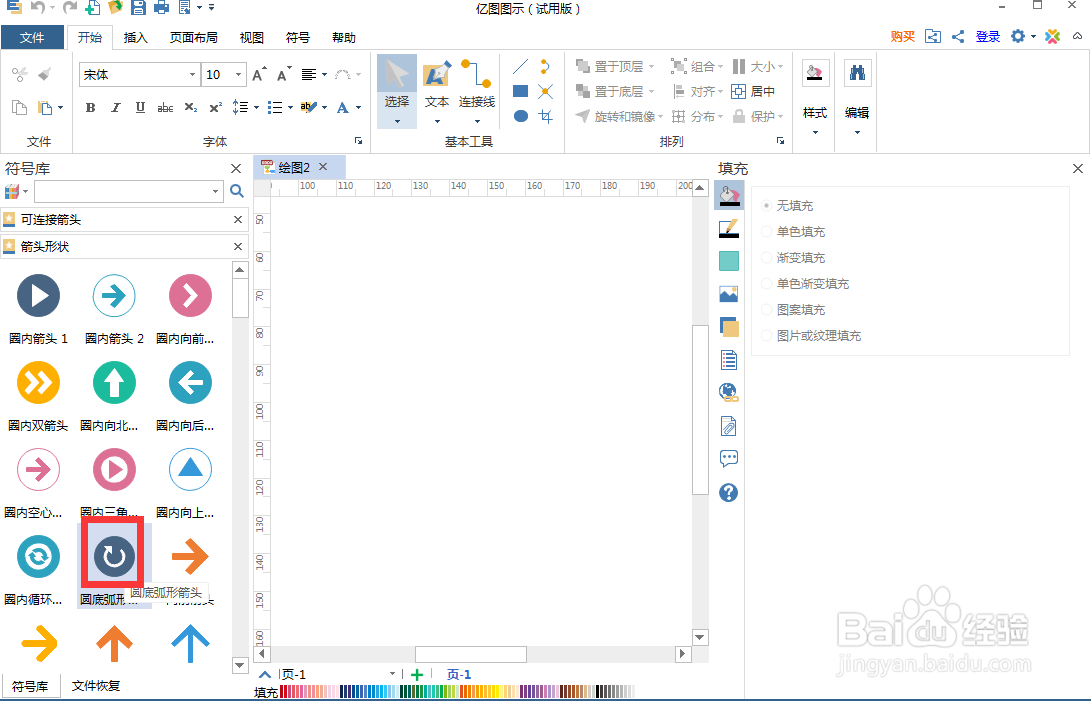
5、用鼠标将它拖放到编辑区中;
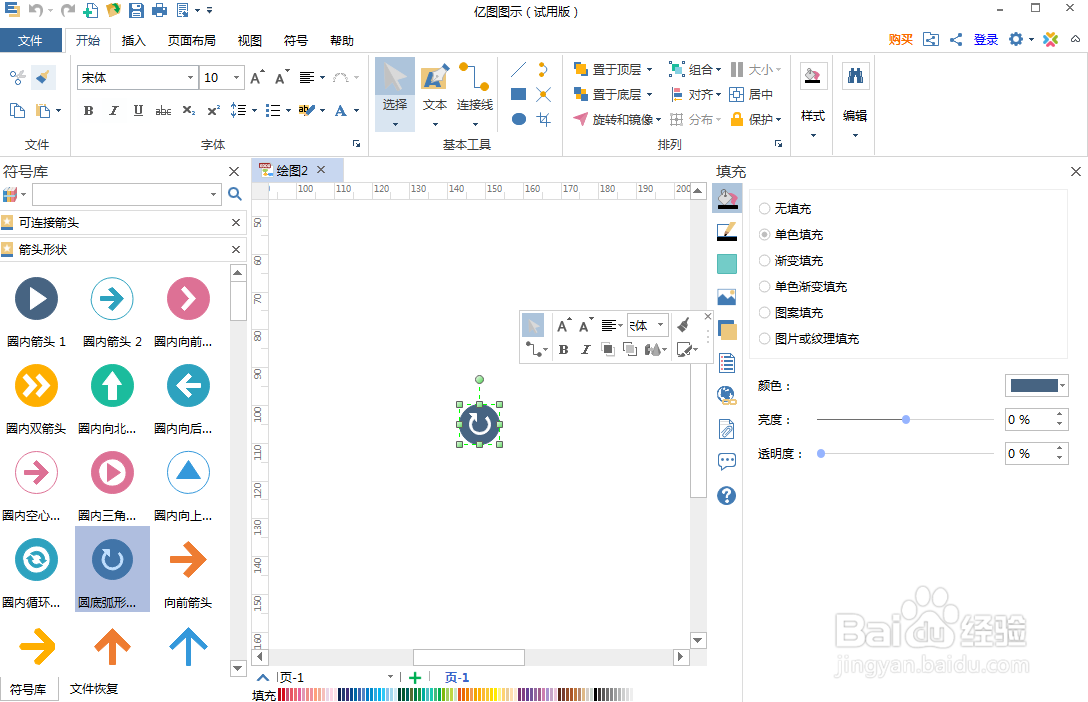
6、拖动右下角的黄色矩形,调整好其大小;
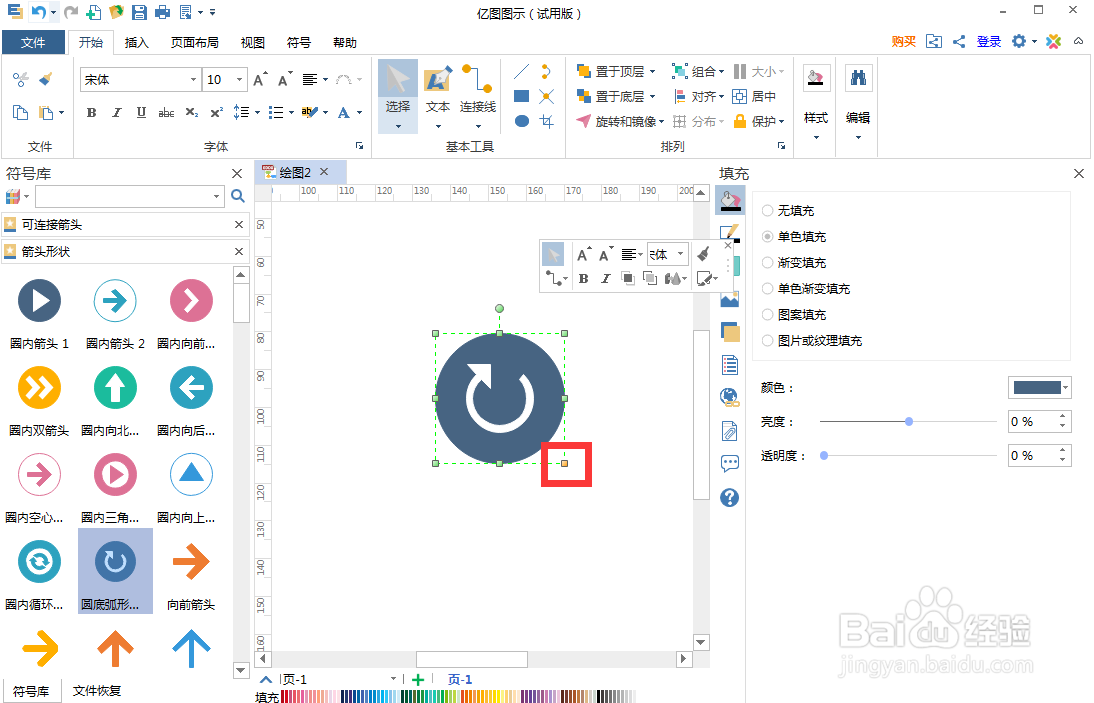
7、点击单色填充,选择蓝色;
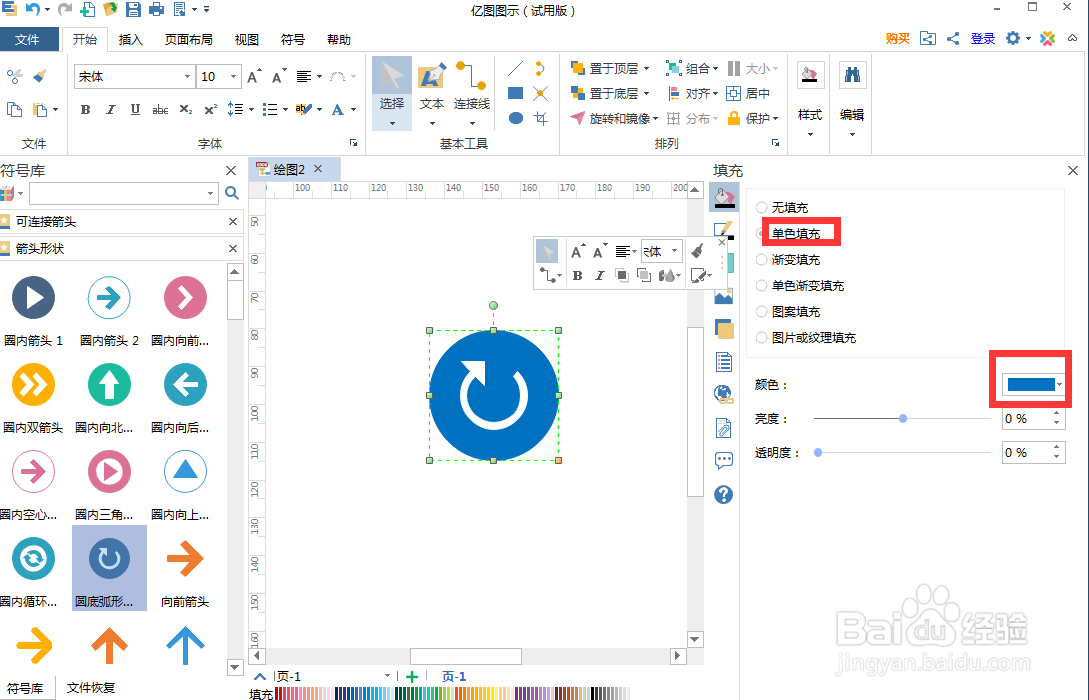
8、我们就创建好了需要的蓝色圆底弧形箭头。
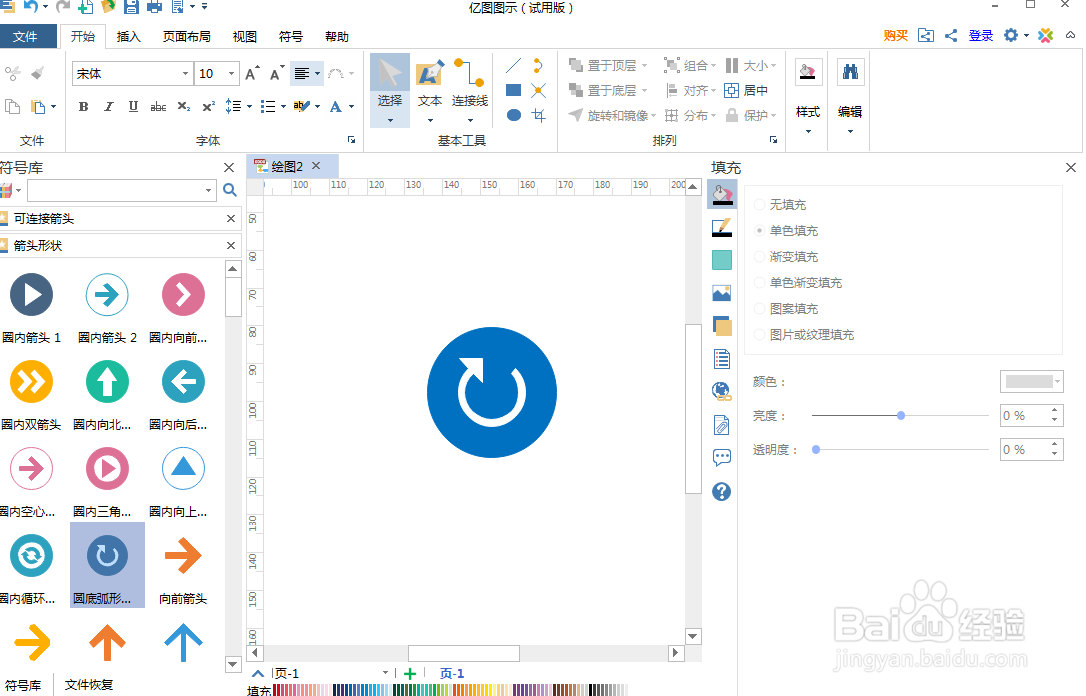
声明:本网站引用、摘录或转载内容仅供网站访问者交流或参考,不代表本站立场,如存在版权或非法内容,请联系站长删除,联系邮箱:site.kefu@qq.com。
1、打开亿图图示,进入其主界面中;
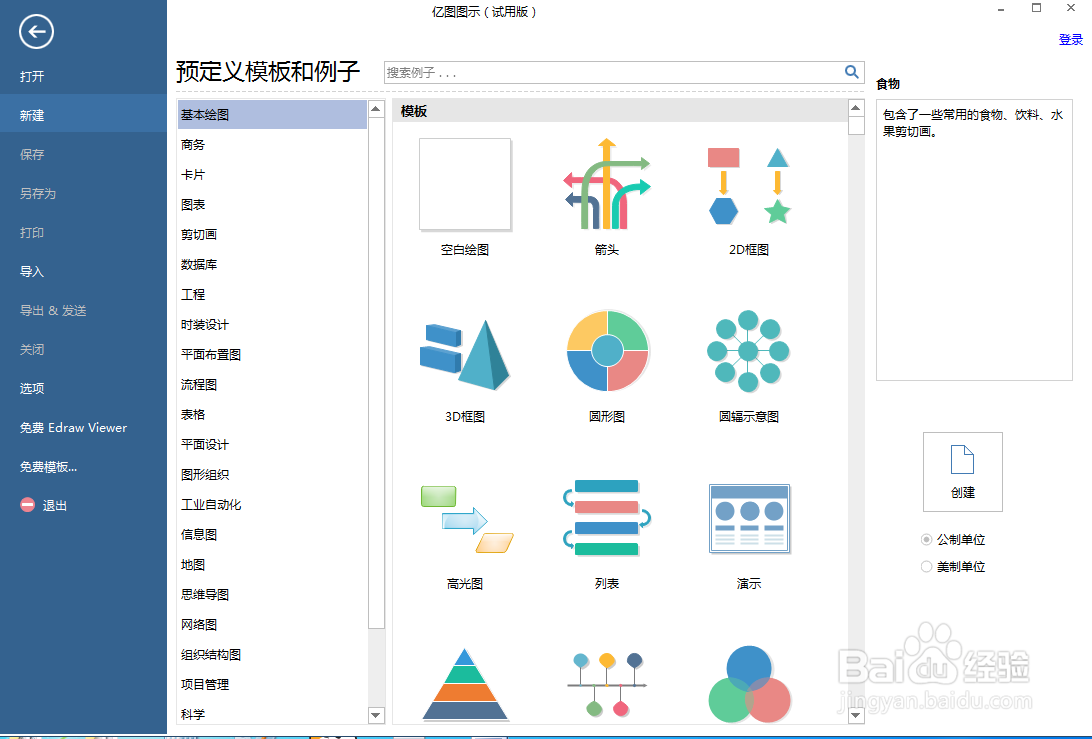
2、在基本绘图中双击箭头;
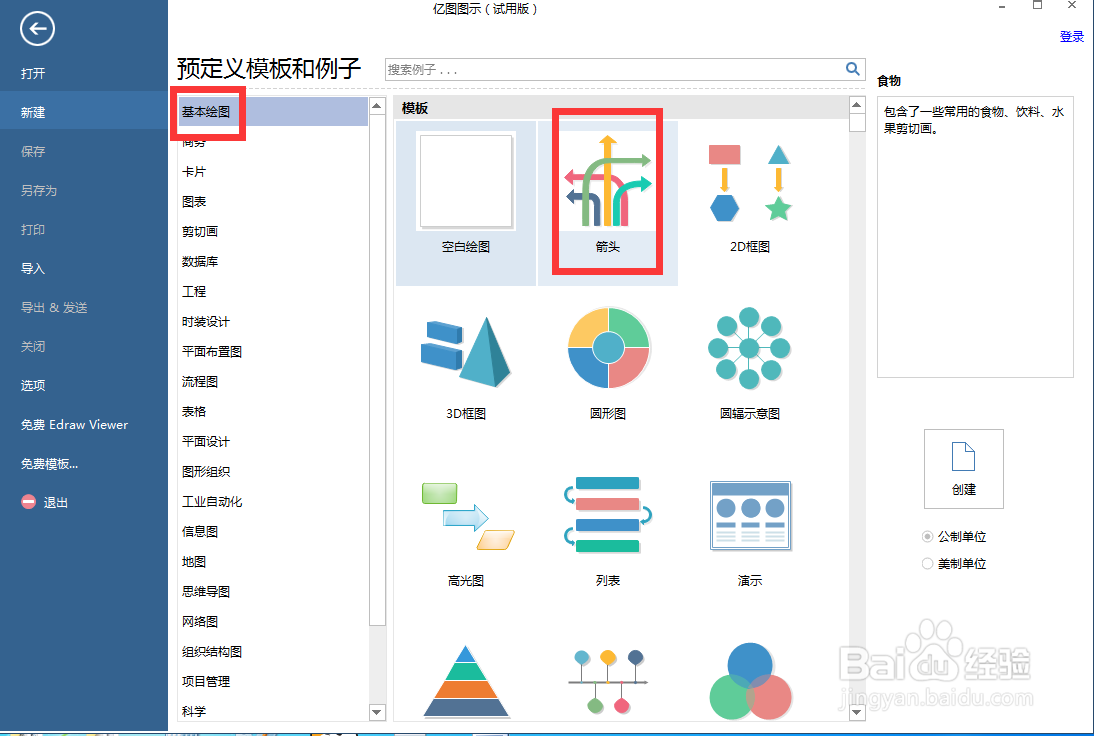
3、点击箭头形状符号库;
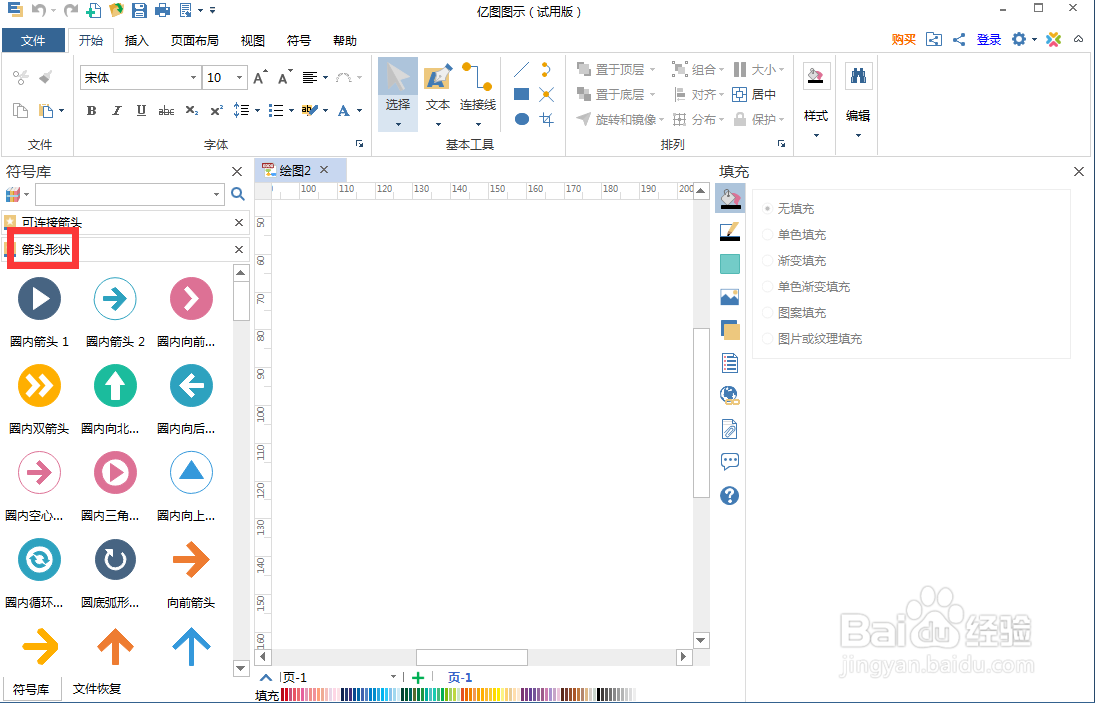
4、找到并选中圆底弧形箭头;
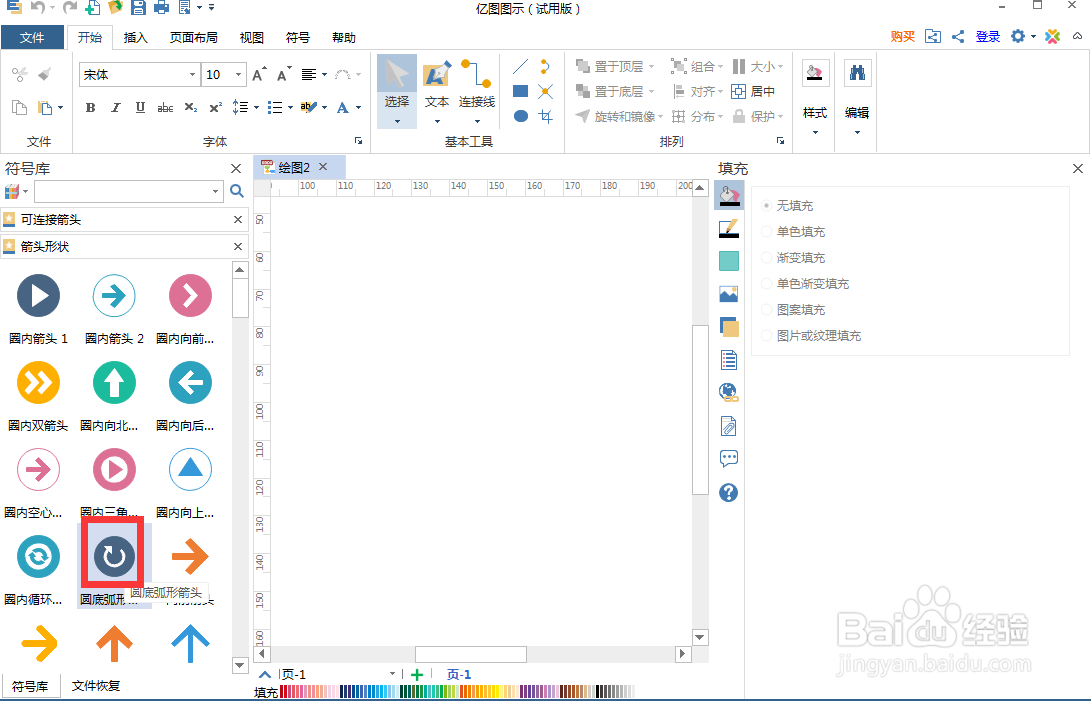
5、用鼠标将它拖放到编辑区中;
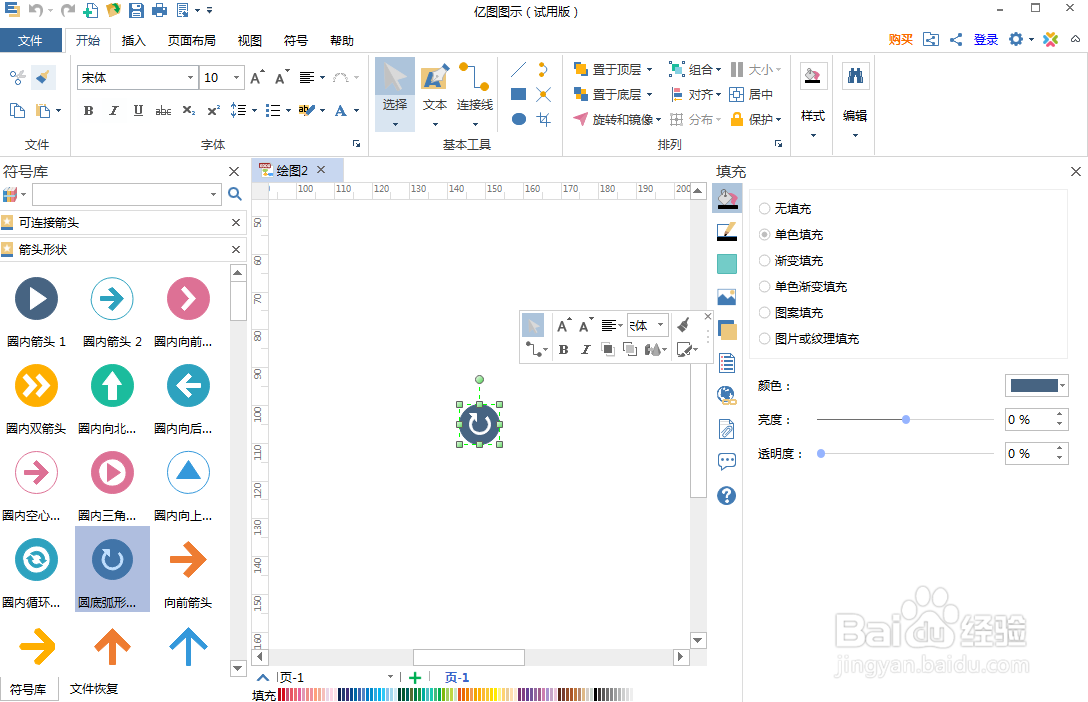
6、拖动右下角的黄色矩形,调整好其大小;
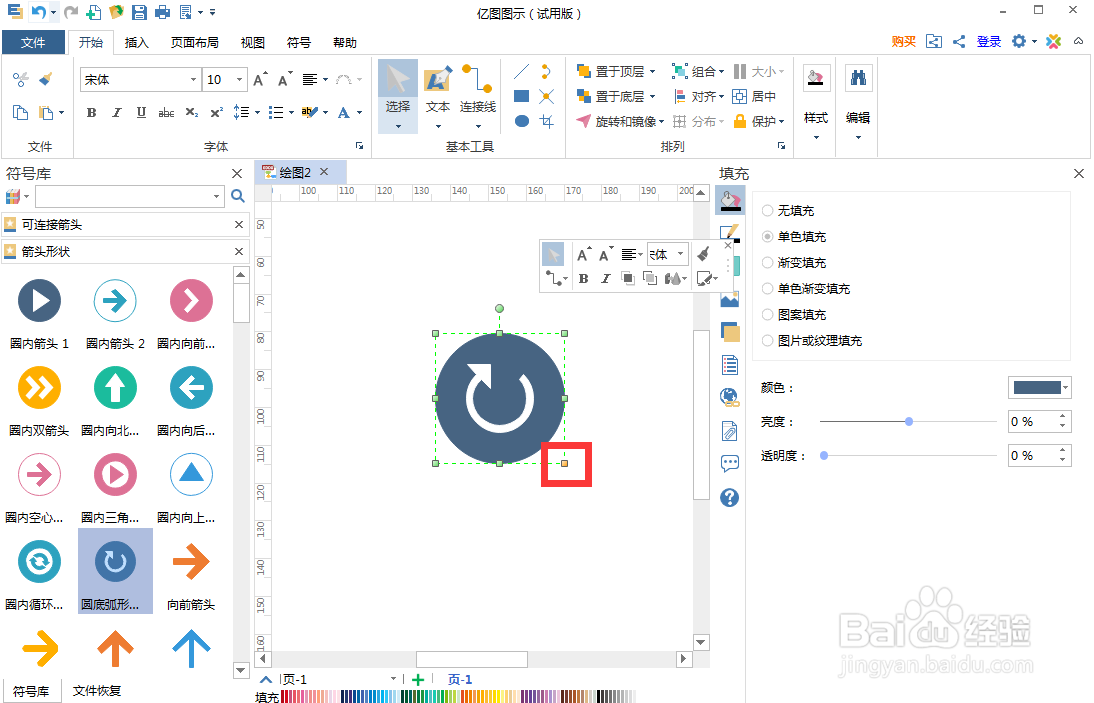
7、点击单色填充,选择蓝色;
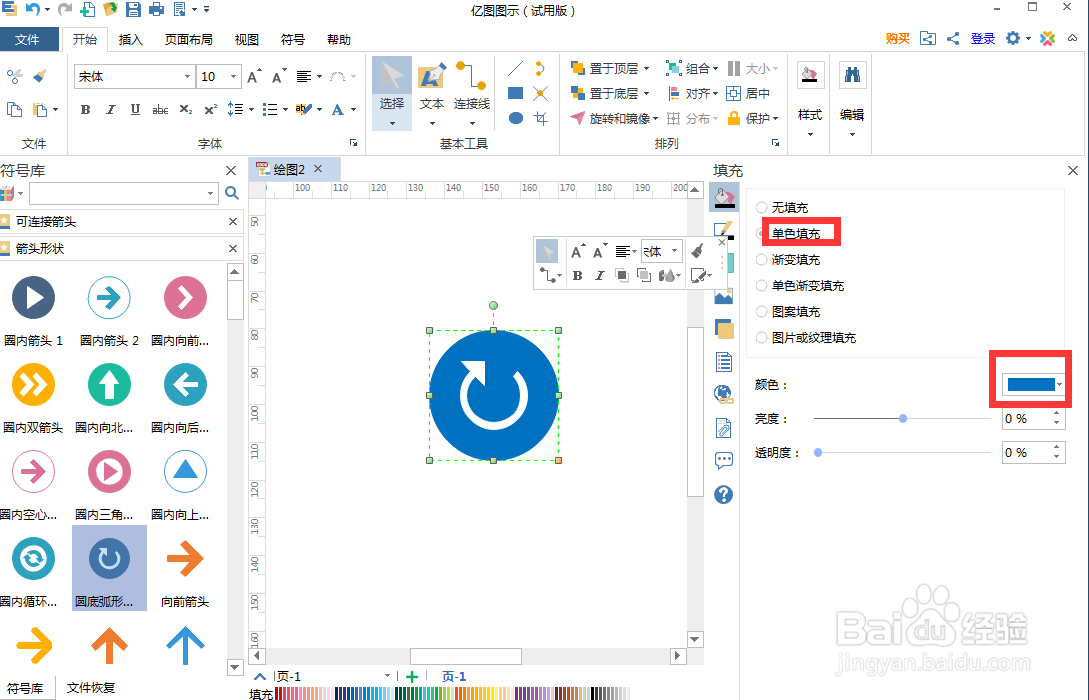
8、我们就创建好了需要的蓝色圆底弧形箭头。